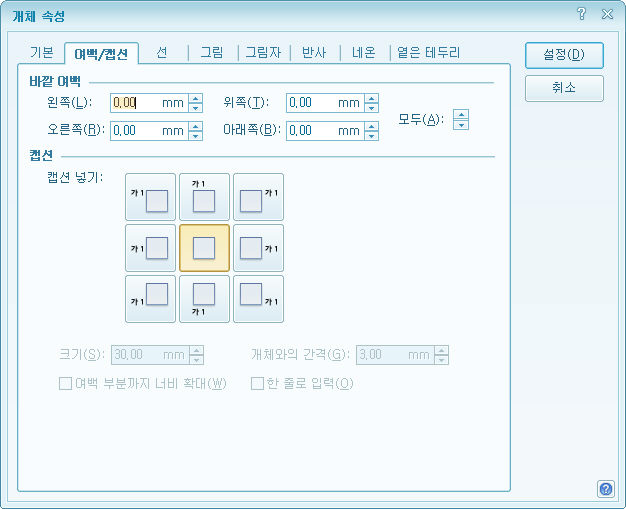9. 그림 넣기
9.1. 그림을 넣는 방법은 두 가지가 있다.
① 문서에 포함: 한글 문서에 포함되어 저장된다.
② 링크: 그림은 별도의 파일로 존재하고, 한글 파일도 따로 존재한다. 따라서 한글 문서를 다른 PC로 옮기거나 e-mail로 전송한 경우 그림파일이 누락된다.
![]() 방법 1:
메뉴 사용
방법 1:
메뉴 사용
① 메뉴의 입력→그림을 누른다.
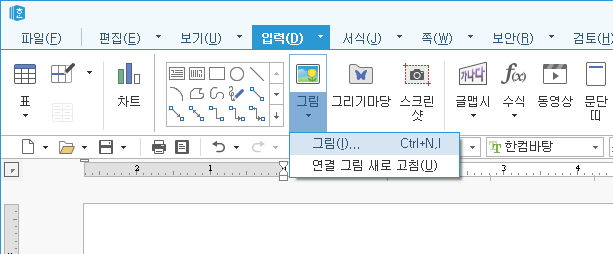
② 그림 넣기 대화상자가 표시되면 찾는 위치를 설정한 후 그 아래 나타나는 그림을 선택하고, 넣기 버튼을 누른다. 또는 그림을 더블 클릭 한다.
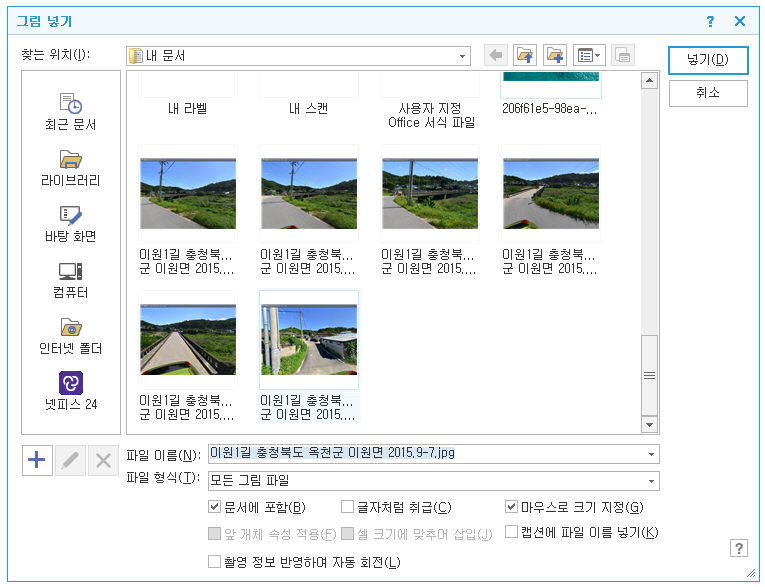
④ 화면에 나타나는 열십자 모양의 커서를 드래그 하여 그림의 위치와 크기를 설정하면 그림이 표시된다.
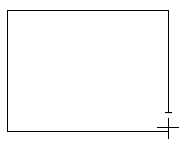

![]() 방법 2:
복사하여 붙이기
방법 2:
복사하여 붙이기
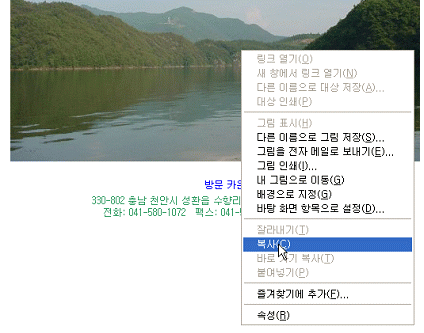 인터넷에
표시된 그림을 복사하여 한글2010 문서로 붙이기 하는 방법은 다음과 같다.
인터넷에
표시된 그림을 복사하여 한글2010 문서로 붙이기 하는 방법은 다음과 같다.
① 그림 위에 마우스 커서를 놓고 오른쪽 버튼을 누른다.
② 오른쪽 그림처럼 복사(C)를 선택한다.
③ 한글2010 화면에서 적절한 위치에 마우스를 위치시키고, 오른쪽 버튼을 눌러 붙이기를 선택한다.
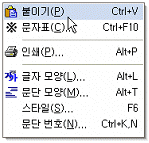
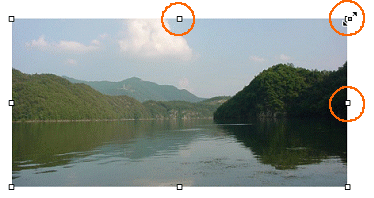
④ 크기와 위치를 조절한다.
5.2. 그림을 문서에 포함시킴.
![]() e-mail로
전송 또는 디스켓에 복사하여 다른 장소로 이동할 때는 그림파일이 누락되지 않도록 모든 그림을 찾아 다음과 같이
문서에 포함시키고 저장하여야 한다.
e-mail로
전송 또는 디스켓에 복사하여 다른 장소로 이동할 때는 그림파일이 누락되지 않도록 모든 그림을 찾아 다음과 같이
문서에 포함시키고 저장하여야 한다.
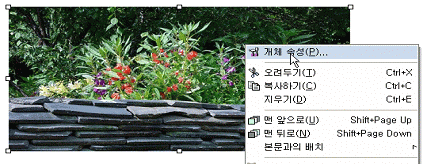 ① 그림에서 오른쪽 마우스
버튼을 눌러 개체 속성을 선택한다.
① 그림에서 오른쪽 마우스
버튼을 눌러 개체 속성을 선택한다.
그림을 더블 클릭 해도 마찬가지로 개체 속성을 조정할 수 있다.
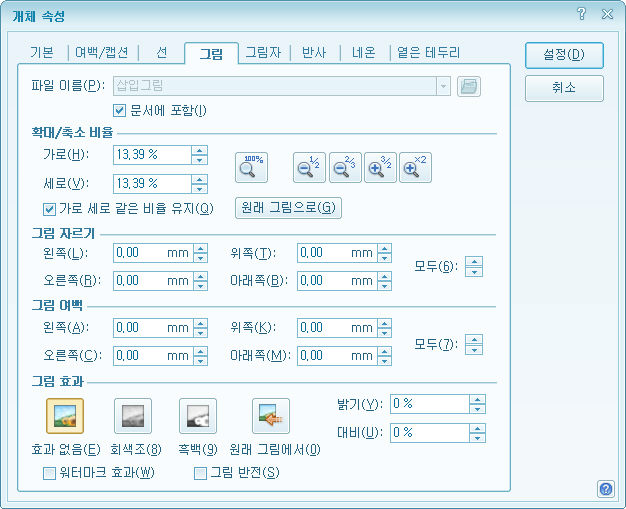
② 그림 탭을 클릭하고, 문서에 포함을 체크 한다.
③ 그림을 문서에 포함시키면 문서파일의 크기가 그림 용량만큼 증가하게 된다.
③ 파일→문서정보→그림정보 탭을 누르면 문서 내에 있는 모든 그림에 대한 정보를 볼 수 있고 이를 조정할 수 있다.
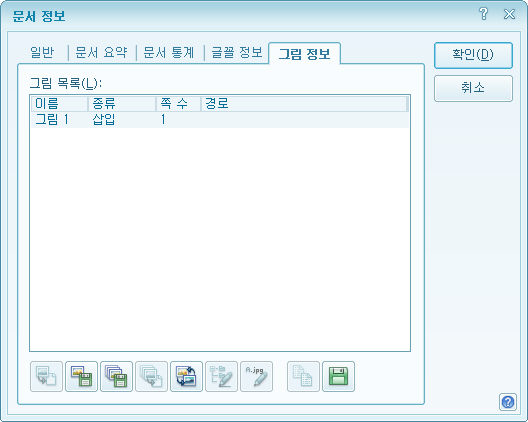
![]() 삽입: 문서에
포함된 그림
삽입: 문서에
포함된 그림
![]() 연결: 문서
밖에 있는 그림
연결: 문서
밖에 있는 그림
![]() 아이콘 설명(왼쪽부터
차례로):
아이콘 설명(왼쪽부터
차례로):
→그림 삽입: 문서에 포함시킴
→삽입그림 저장하기: 문서에서 그림을 빼내어 별도의 그림파일로 저장함.
→모든 삽입그림 저장하기: 문서에서 모든 그림을 빼내어 별도의 그림파일로 저장함.
→모두삽입: 모든 그림파일을 문서에 포함시킴.
→그림바꾸기: 그림파일을 교체함.
5.3. 그림의 개체 속성
① 크기: 그림의 가로, 세로 크기를 설정합니다.
② 위치: 본문(글자들)과의 배치방법
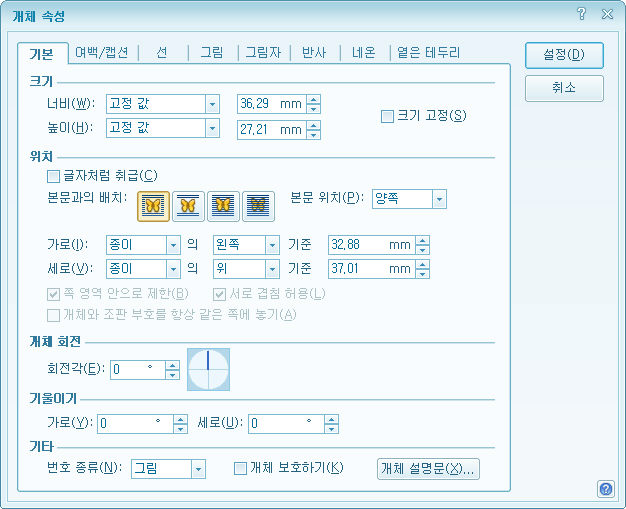
![]() 어울림: 그림 양쪽에 글씨가 표시됨.
어울림: 그림 양쪽에 글씨가 표시됨.
![]() 자리차지: 그림 양쪽에 글씨가 표시되지 않음.
자리차지: 그림 양쪽에 글씨가 표시되지 않음.
![]() 글 앞으로: 다른 그림이나, 글, 그리기 등의 뒤로 배치됨.
글 앞으로: 다른 그림이나, 글, 그리기 등의 뒤로 배치됨.
![]() 글 뒤로: 다른 그림이나, 글, 그리기 등의 뒤로 배치됨.
글 뒤로: 다른 그림이나, 글, 그리기 등의 뒤로 배치됨.
5.4. 그림의 캡션 달기
![]() 그림이나
표 등 개체에 적절한 설명이나 제목을 다는 것을 캡션이라 한다.
그림이나
표 등 개체에 적절한 설명이나 제목을 다는 것을 캡션이라 한다.
![]() 캡션을 달기
위해 그림에서 오른쪽 버튼을 눌러 캡션달기를 누른다.
캡션을 달기
위해 그림에서 오른쪽 버튼을 눌러 캡션달기를 누른다.
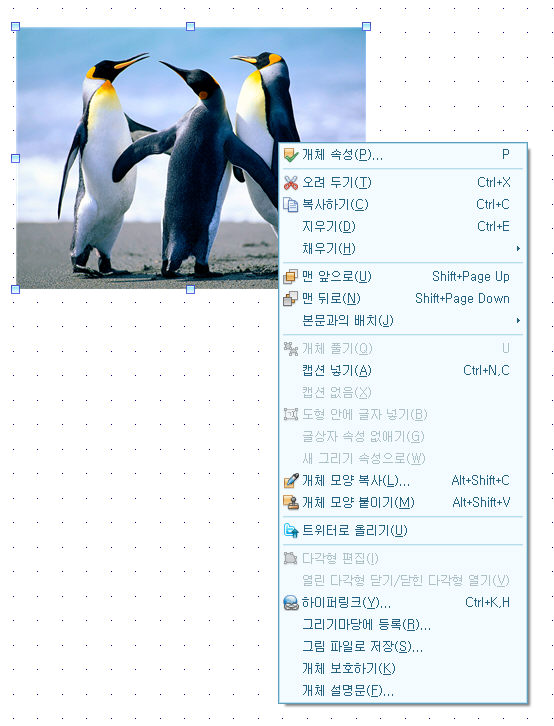
![]() 그림
캡션을 입력한다.
그림
캡션을 입력한다.
![]() 캡션의
위치를 조절하기 위해서는 그림을 더블 클릭하여 다음과 같이 조절한다.
캡션의
위치를 조절하기 위해서는 그림을 더블 클릭하여 다음과 같이 조절한다.
① 여백/캡션 탭을 누른다.
② 캡션의 위치를 설정한다.